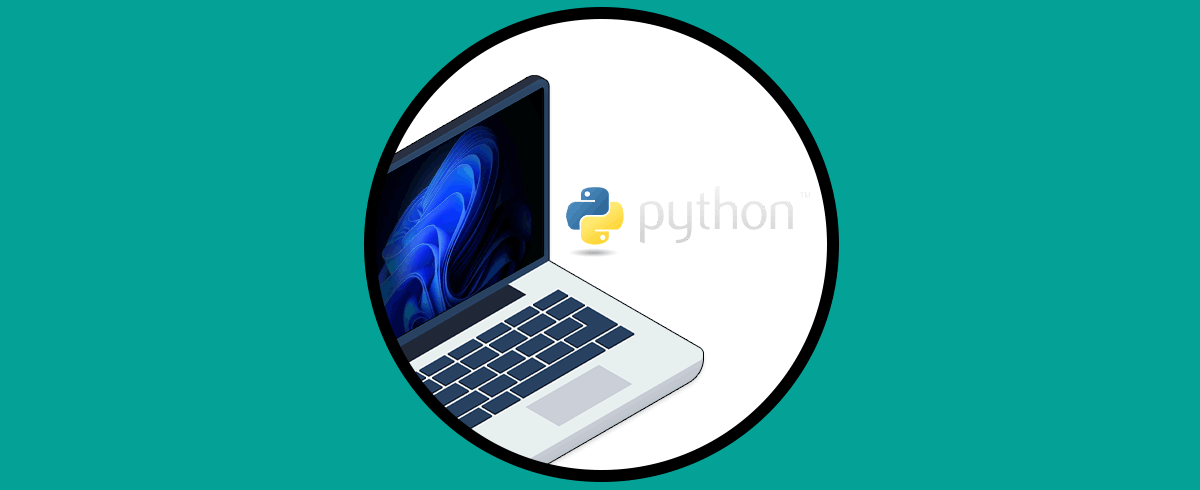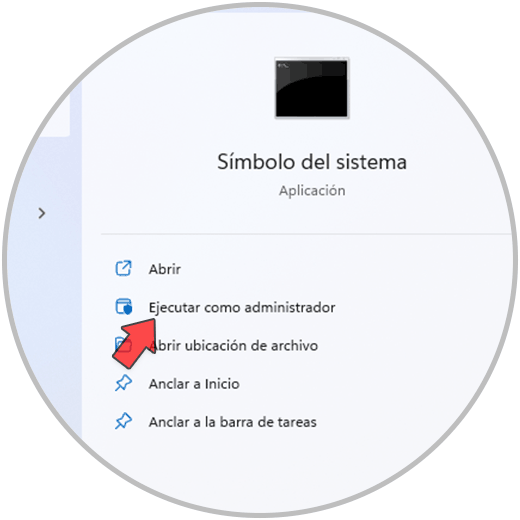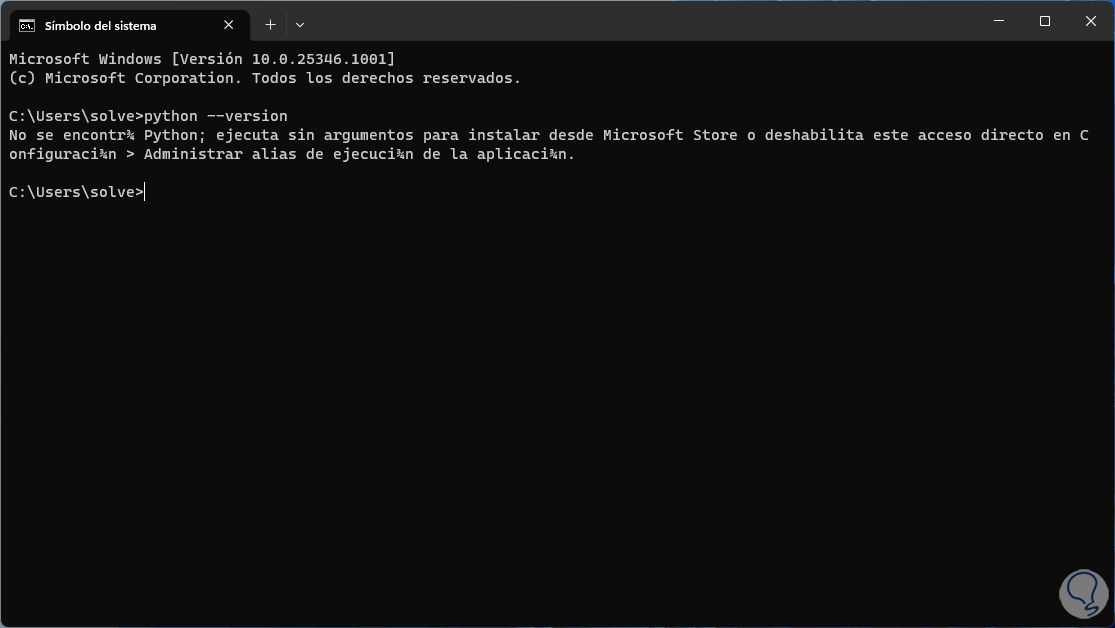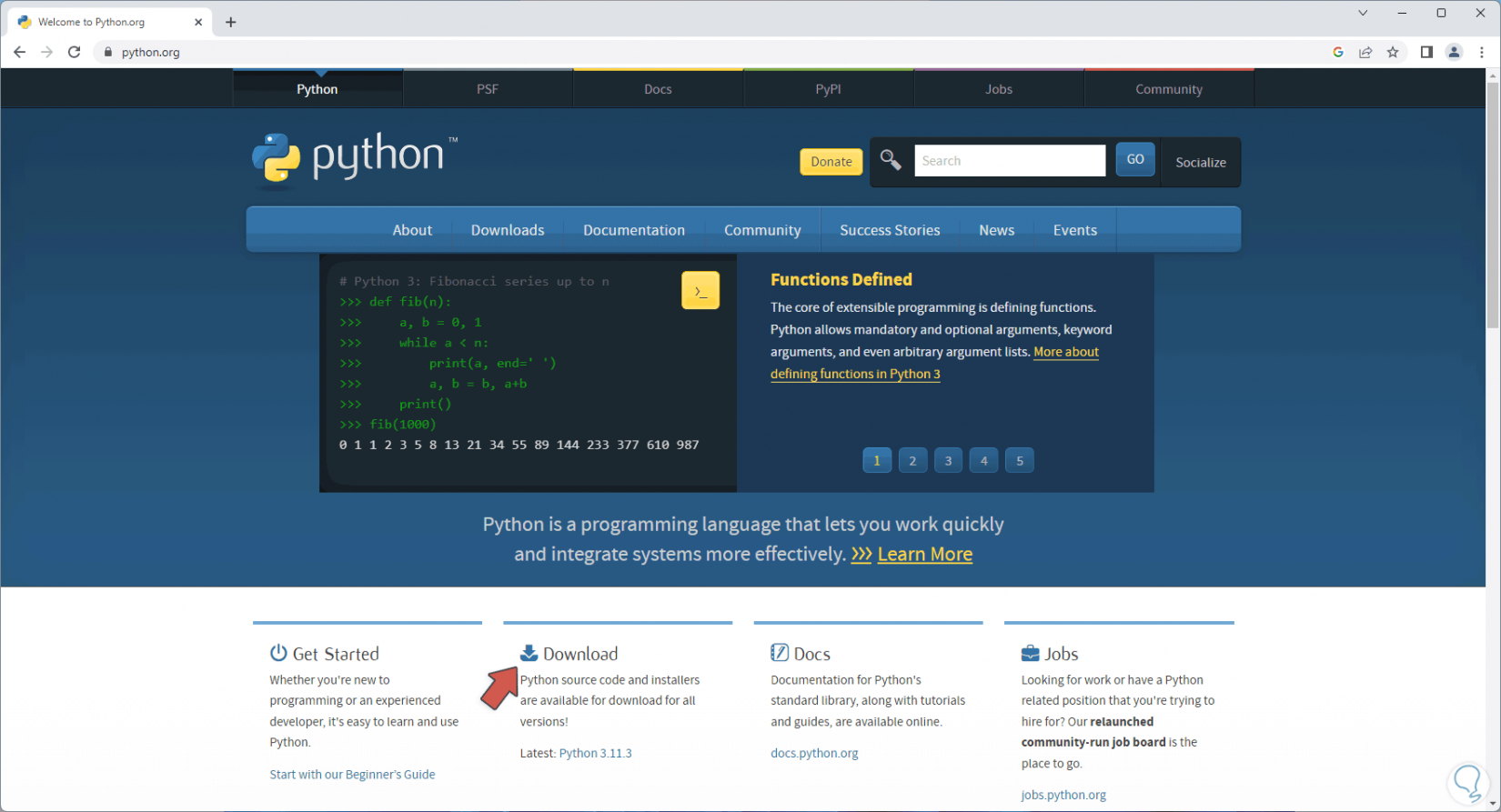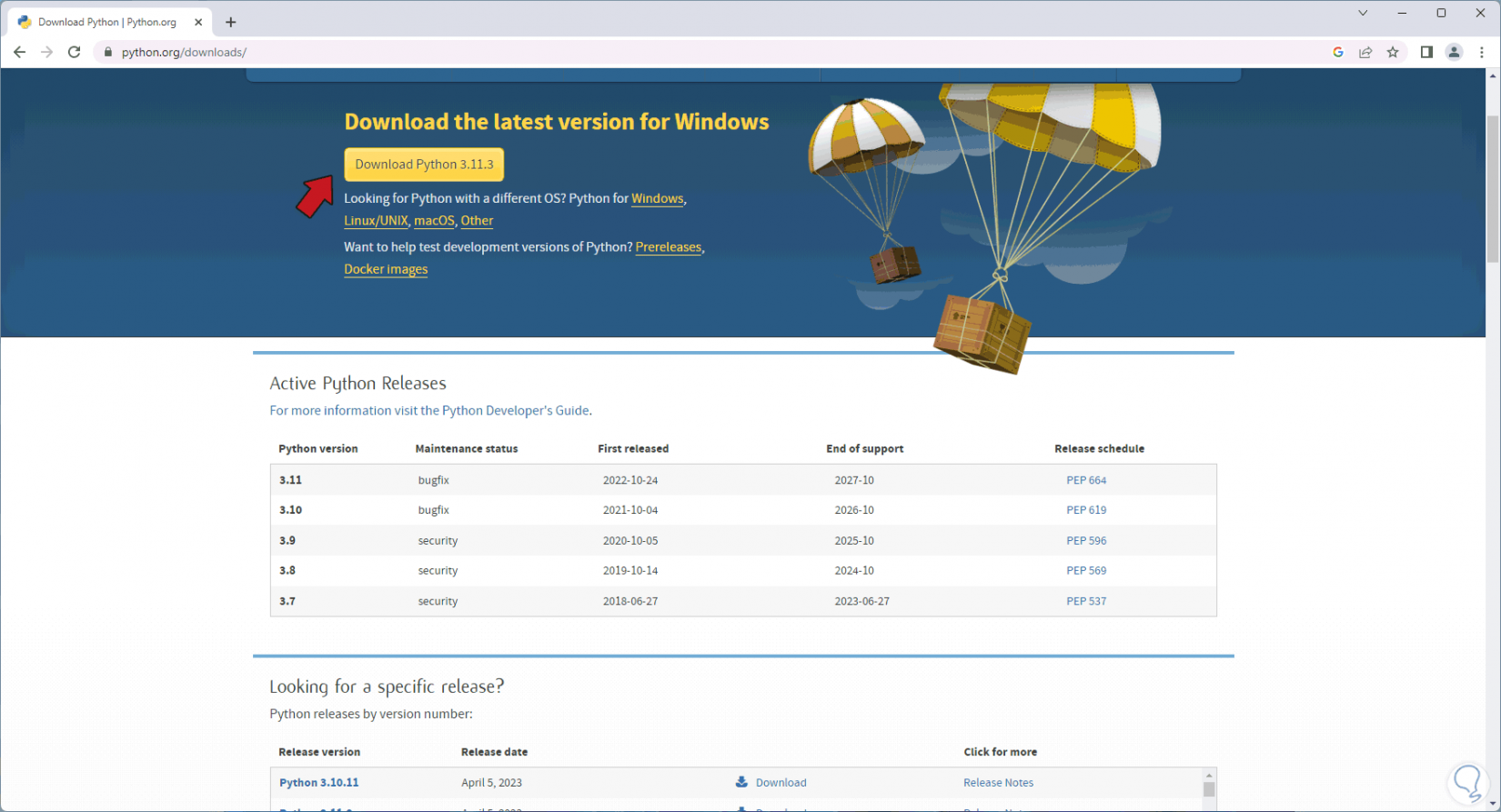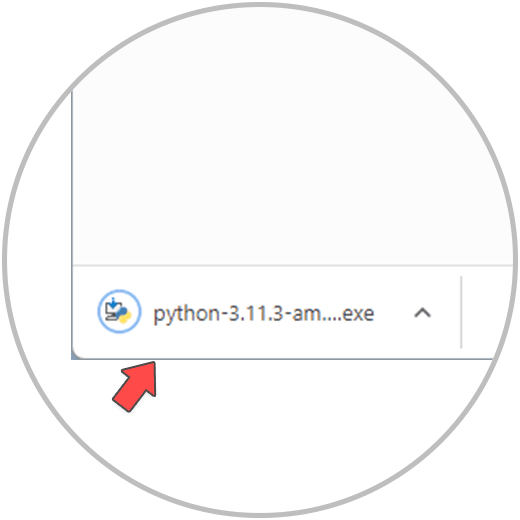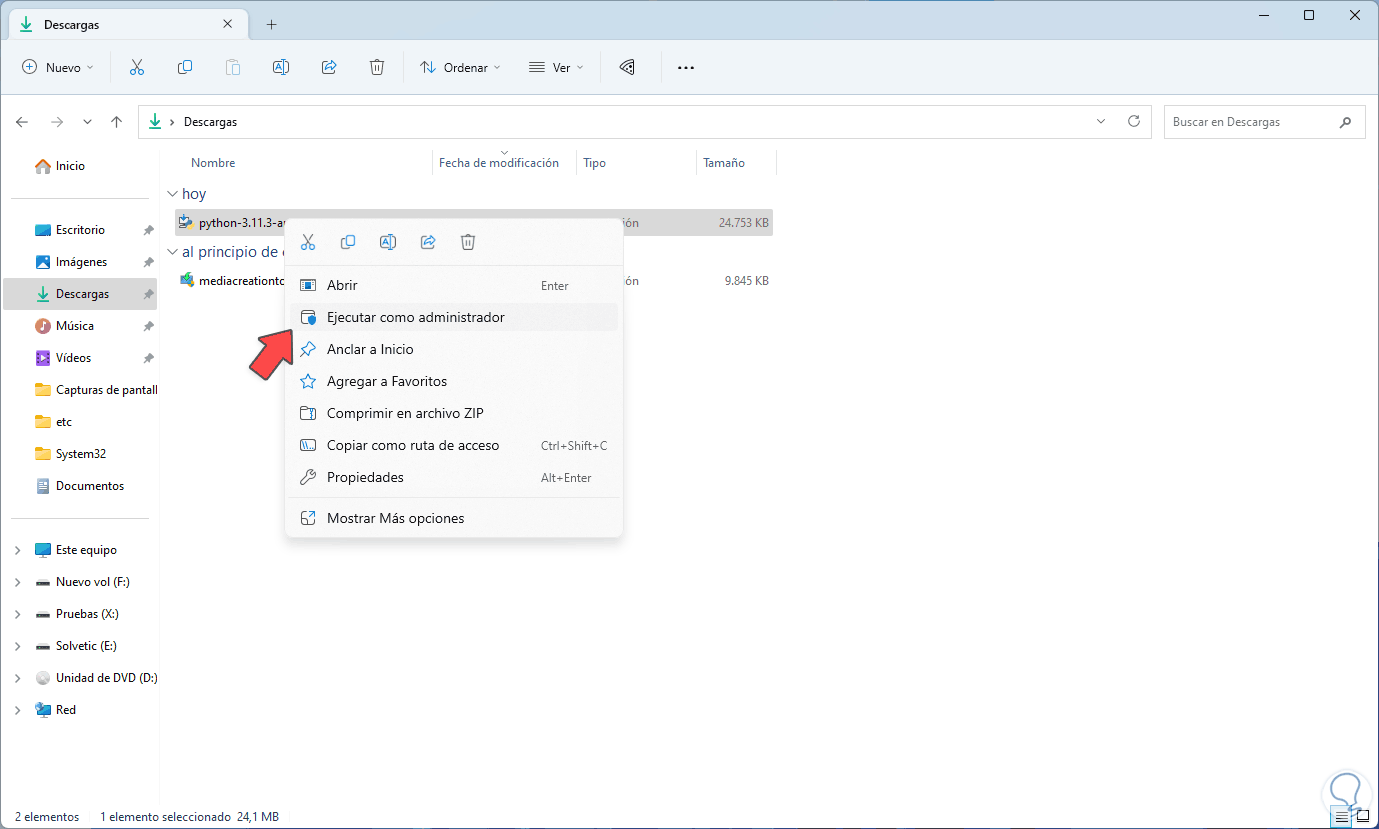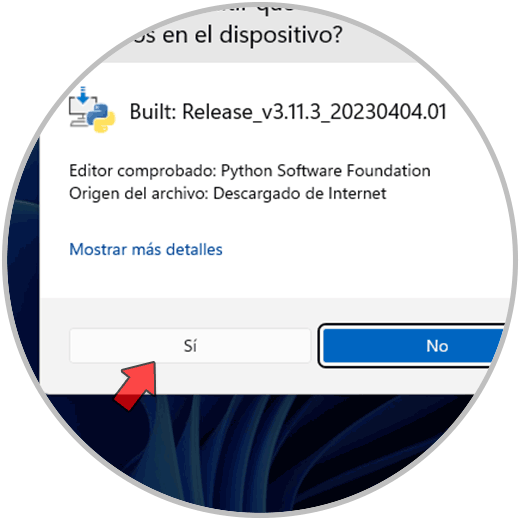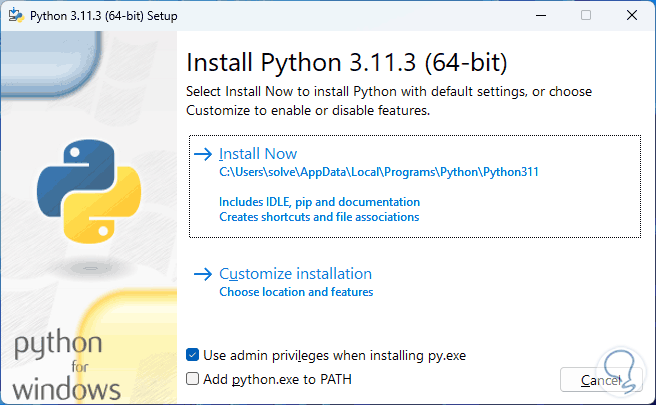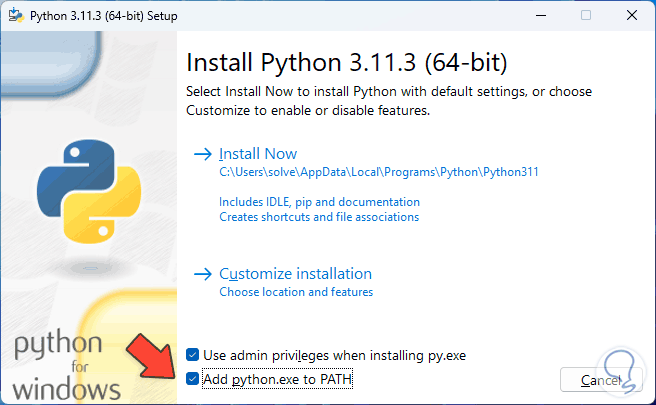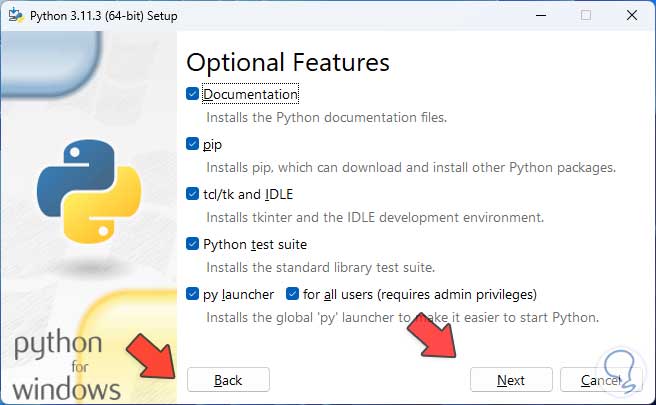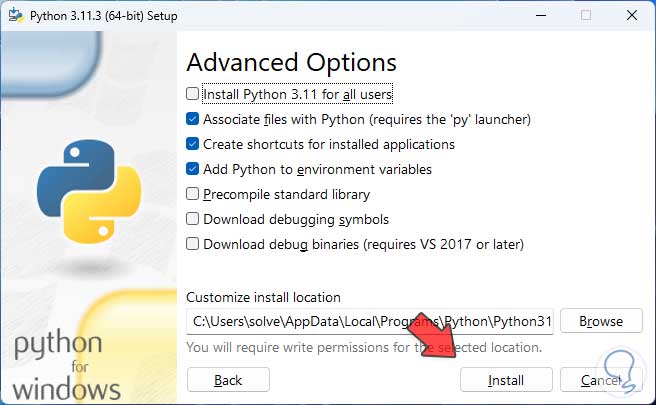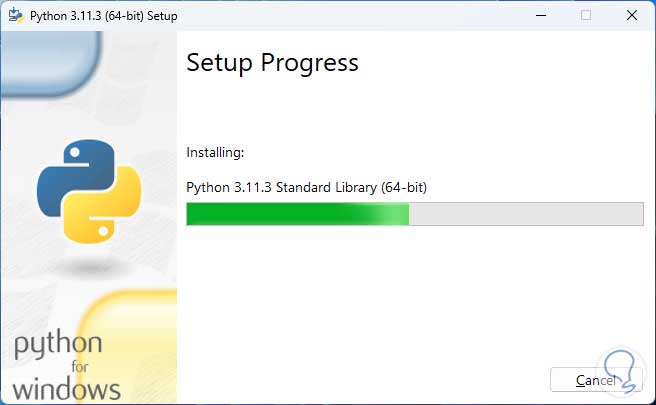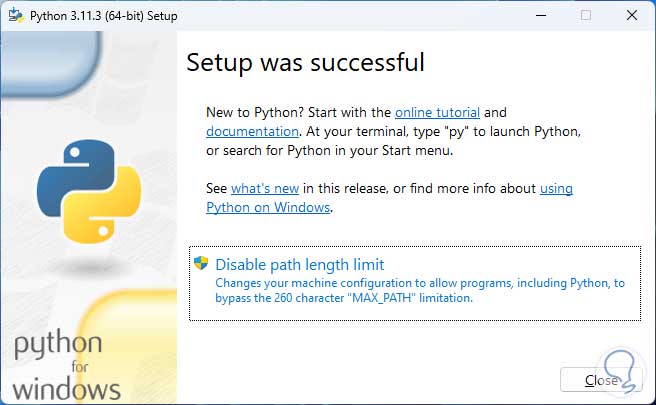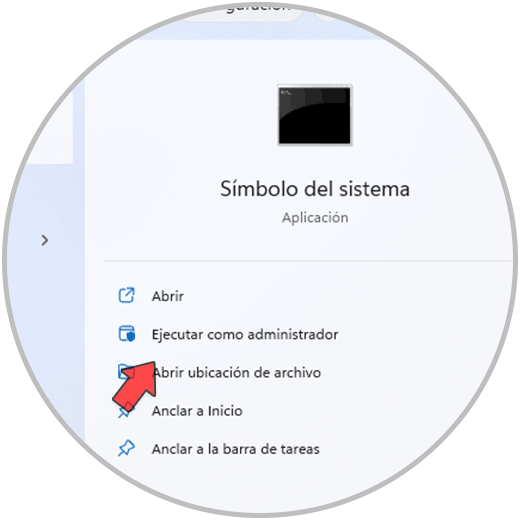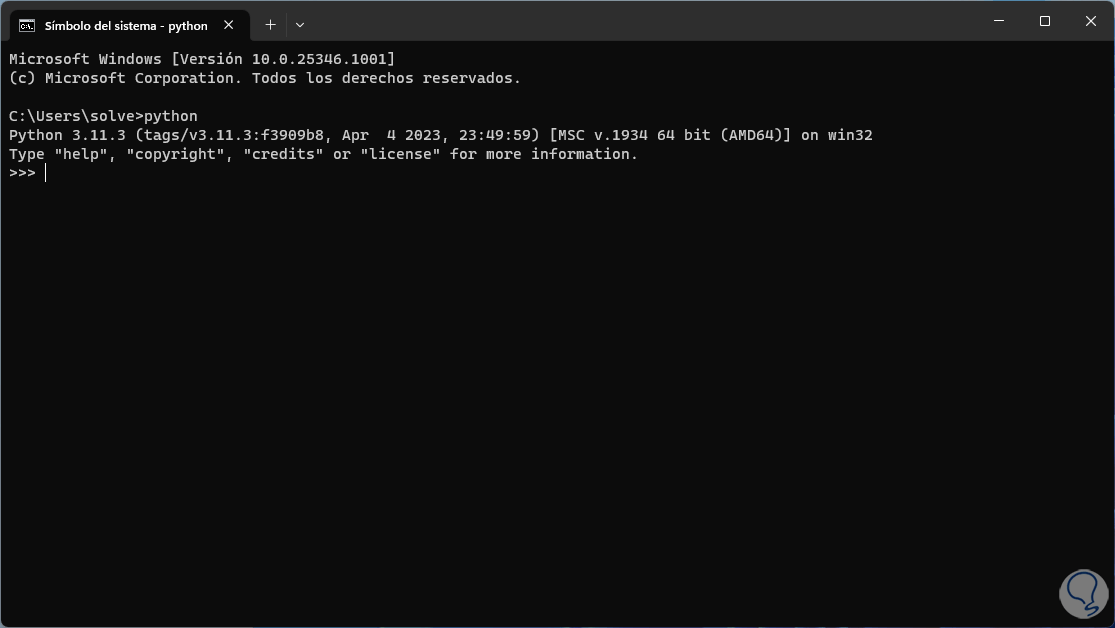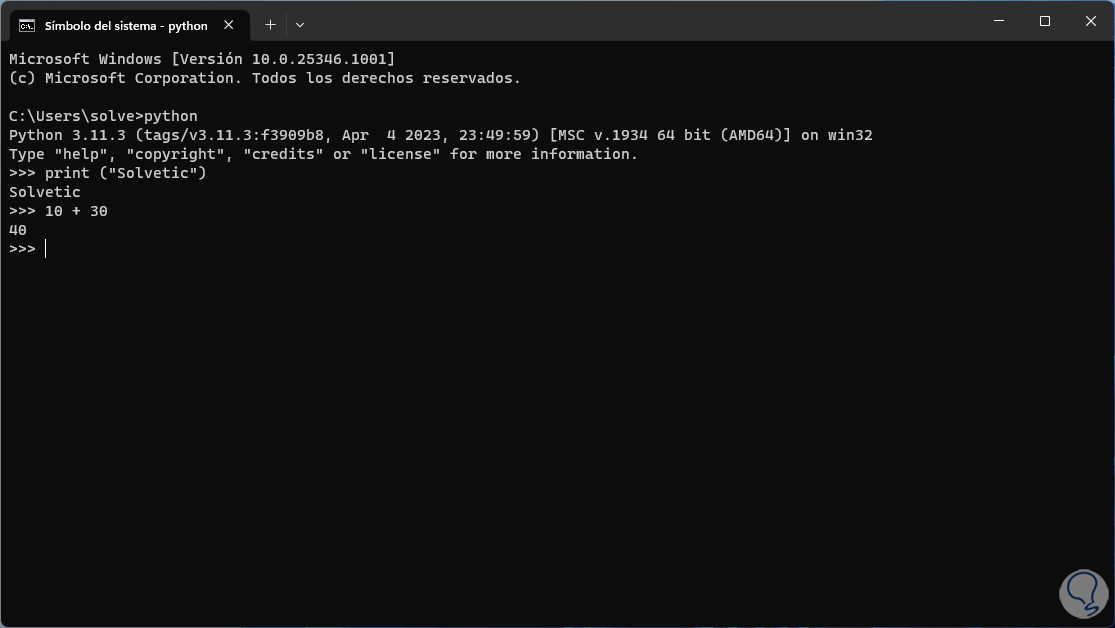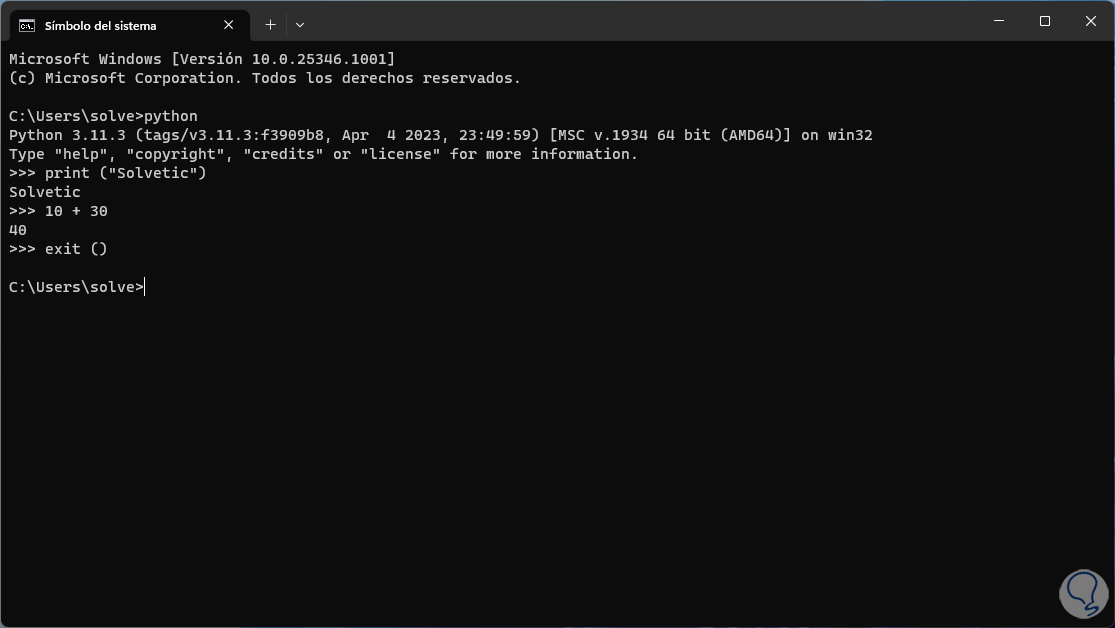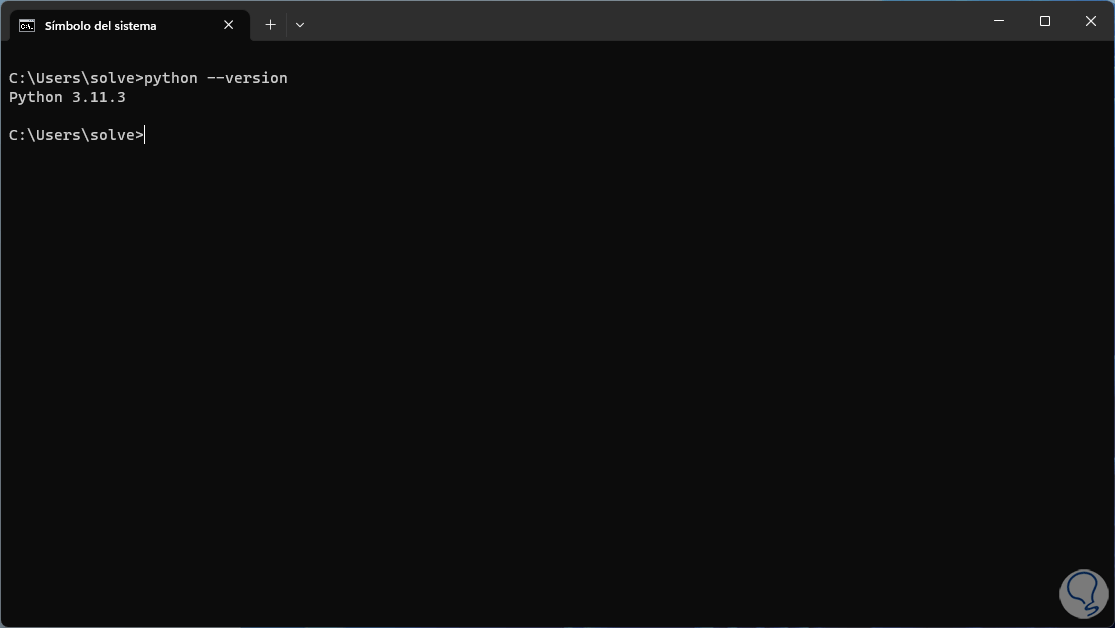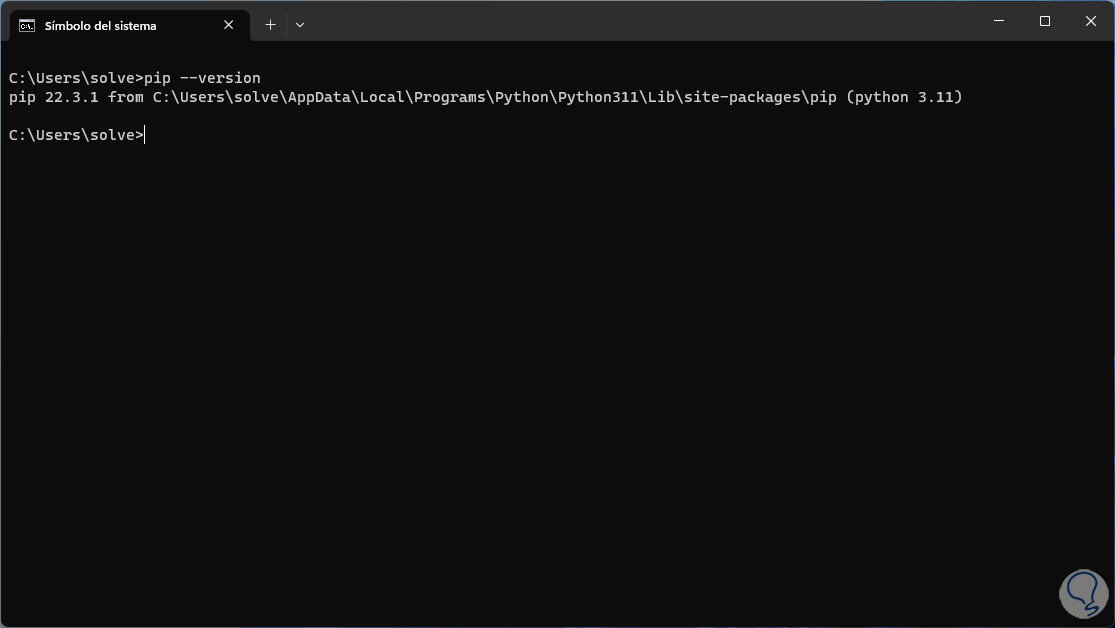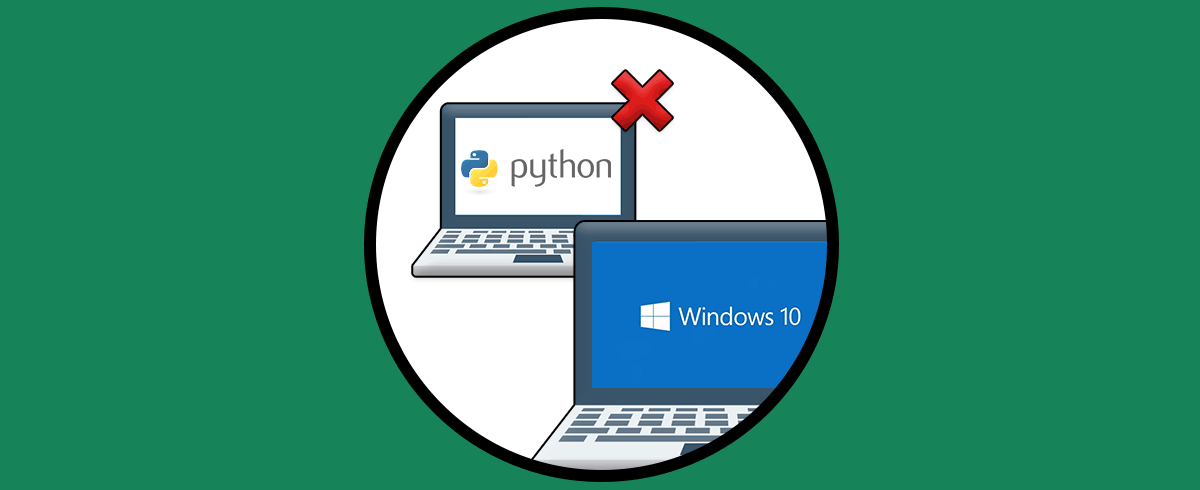Windows nos permite, si estamos en el ámbito del desarrollo, instalar plataformas que nos ofrezcan las herramientas necesarias para una administración de los datos y del código a trabajar, por ello si nuestro rol o enfoque es de desarrollador o nos llama la atención el aprendizaje de la programación en Python. Debemos tener en cuenta que existen algunos componentes claves de Python que serán vitales para un trabajo integral.
Python es un lenguaje de programación interpretado de alto nivel que permite ser usado en muchos segmentos tales como el desarrollo web (el más popular), la ciencia de datos, la inteligencia artificial y en otros casos es ideal para la automatización de tareas, Python tiene la virtud de que su aprendizaje no es complejo de modo que ayudará al futuro desarrollador a desenvolverse de una forma más autónoma. Python posee bibliotecas y módulos para que esto sea una realidad.
- Es un lenguaje de programación multiplataforma.
- Es de código abierto.
- Cuenta con bibliotecas para llevar a cabo las tareas donde es compatible.
- Cuenta con una sintaxis clara y legible.
- Se ha desarrollado como un lenguaje de programación orientado a objetos.
- Python es un lenguaje de programación interpretado, es decir, su código se ejecuta línea por línea en tiempo real.
- Con python no será necesario declarar el tipo de una variable antes de su uso.
Al usar Python un componente clave para que todo funcione correctamente es PIP, PIP es el sistema de gestión de paquetes estándar para Python, con el será posible instalar, actualizar y gestionar módulos y paquetes de terceros en Windows o en el sistema operativo que usemos, en el caso de Windows, a diferencia de otros sistema, será necesario instalar PIP de forma manual.
Solvetic te explicará cómo instalar PIP y Python en Windows.
Cómo instalar PIP en Windows
En primer lugar, abre CMD como administrador:
Ejecutamos el comando:
python –version
Veremos un error debido a que Python no esta instalado en el sistema y por lógica PIP tampoco.
Para instalarlo, iremos a la siguiente URL oficial de Python:
Damos clic en “Downloads” para ver la versión más reciente de Python:
Descarga la versión más reciente para Windows:
Esta versión 3.11.3 incluye mejoras como:
- Ubicaciones de errores detallados en rastreos
- Grupos de excepciones mejorados
- Mejoras en el iniciador de Windows py.exe
- Nuevos módulos añadidos
Una vez descargado, damos clic derecho sobre el archivo descargado y seleccionamos la opción "Ejecutar como administrador":
Debemos aceptar los permisos de UAC:
Se abrirá el asistente de instalación de Python:
Activamos la casilla "Add python.exe to PATH" para que la ruta de Python sea agregada a las variables de Windows y así permitir que su trabajo sea preciso:
Damos clic en "Customize installation" para poder personalizar la instalación de Python:
Allí podemos ver cada uno de los componentes de Python, la casi “pip” si o si debe estar activa
Damos clic en Next para ver otras opciones de configuración:
Allí será posible instalar Python para todos los usuarios activos o solo para el actual así como cambiar la ruta de instalación o añadir características extras
, una vez definido esto damos clic en "Install" para instalar Python en Windows:
Esperamos que el proceso llegue a su final:
Una vez Python haya sido instalado, de nuevo abrimos la consola de CMD:
Ejecutamos el comando "python" y se tendrá acceso a la interfaz de este:
Comprobamos el uso adecuado de Python ingresando la sintaxis:
print ("texto")
También podemos realizar operaciones con:
# + #
Salimos de Python con la orden:
exit ()
Ahora comprueba la versión de Python ejecutando:
python –version
Veremos la última version disponible:
Por último, comprueba la versión de PIP. Allí encontramos la versión y la ruta local en Windows de PIP.
pip –version
Ahora ya estamos listos para sacar el máximo potencial de cada una de las funciones de Python y PIP y así aprender o mejorar nuestro desarrollo con esta plataforma.